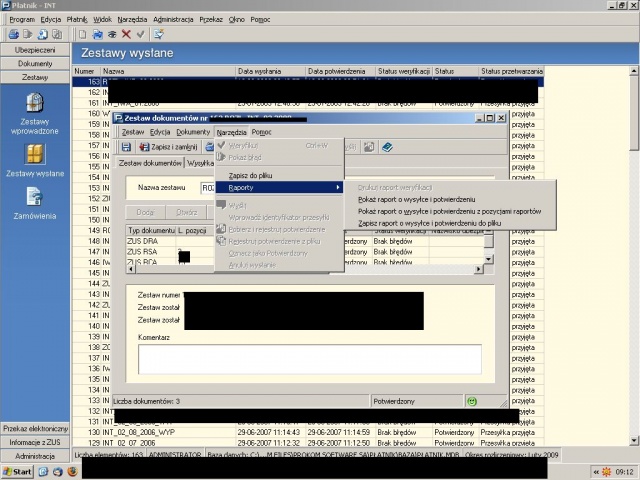Przekaz elektroniczny do ZUS: Różnice pomiędzy wersjami
Z Motława
| Linia 9: | Linia 9: | ||
* uzupełnić w sposób czytelny i łatwy do zidentyfikowania nazwę zestawu | * uzupełnić w sposób czytelny i łatwy do zidentyfikowania nazwę zestawu | ||
| − | * korzystając z "przycisku" '''dodaj''' pobrać odpowiednie dokumenty (rozliczeniowe bądź zgłoszeniowe) | + | * korzystając z "przycisku" '''dodaj''' pobrać odpowiednie dokumenty ZUS(rozliczeniowe bądź zgłoszeniowe) |
* po dodaniu dokumentów zweryfikować je | * po dodaniu dokumentów zweryfikować je | ||
* w '''narzędziach''' należy wybrać opcję '''wyślij''' (można też wybrać tę opcję w górnym pasku) | * w '''narzędziach''' należy wybrać opcję '''wyślij''' (można też wybrać tę opcję w górnym pasku) | ||
| Linia 26: | Linia 26: | ||
<center>[[image:ZUS_klucz.jpg|640px]]</center> | <center>[[image:ZUS_klucz.jpg|640px]]</center> | ||
| + | |||
| + | |||
| + | tu należy wprowadzić hasło '''klucz kwalifikowanego''' | ||
| + | |||
| + | Po wysłaniu dokumentów należy: | ||
| + | * pobrać potwierdzenie wysyłki : '''narzędzia'''/'''pobierz i rejestruj potwierdzenie''' | ||
| + | * wydrukować potwierdzenie wysyłki : '''narzędzia'''/'''pobierz''' | ||
| + | |||
| + | <center>[[image:ZUS_potw.jpg|640px]]</center> | ||
| + | |||
| + | |||
| + | |||
| + | |||
| + | |||
Wersja z 08:17, 19 mar 2009
| Ten artykuł jest w trakcie tworzenia, nie wszystkie odnośniki mogą działać poprawnie lub być rozwinięte Możesz nam pomóc przy rozbudowie dokumentacji systemu - zobacz jak możesz tego dokonać |
Po stworzeniu deklaracji ZUS widocznych w dokumentach wprowadzonych należy przejść do opcji zestawy wprowadzone. Aby przygotować zestaw dokumentów gotowy do wysłania do ZUS należy:
- otworzyć nowy zestaw dokumentów ( prawy klawisz myszki - nowy lub ctrl_n)
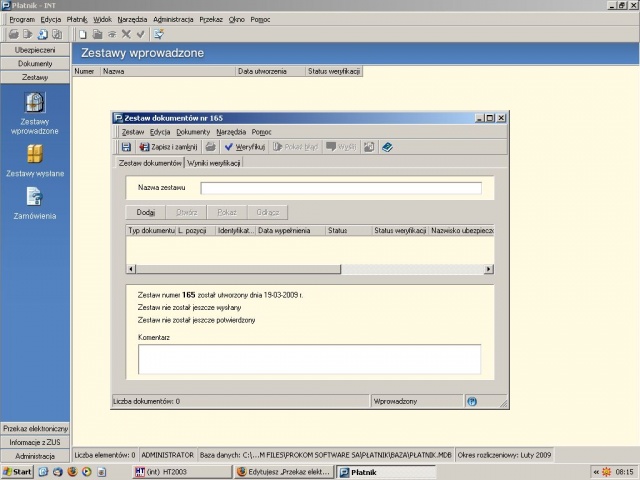
- uzupełnić w sposób czytelny i łatwy do zidentyfikowania nazwę zestawu
- korzystając z "przycisku" dodaj pobrać odpowiednie dokumenty ZUS(rozliczeniowe bądź zgłoszeniowe)
- po dodaniu dokumentów zweryfikować je
- w narzędziach należy wybrać opcję wyślij (można też wybrać tę opcję w górnym pasku)
Po rozpoczęciu procesu wysyłania deklaracji dokumenty zostaną ponownie zweryfikowane (automatycznie). Może się też pojawić komunikat :
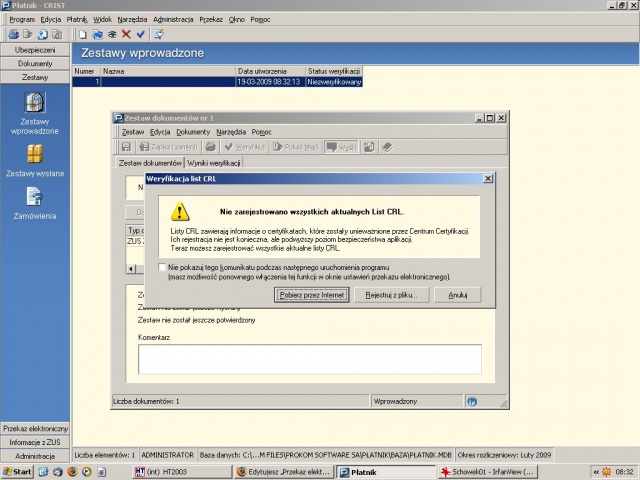
w takim przypadku należy skorzystać z opcji pobierz przez internet.
- po pobraniu plików CRL otworzy się kreator wysyłania zestawów do ZUS składający się z 8 kroków, posługując się przyciskiem dalej przechodzimy do kolejnych kroków
- jako krok 4 pojawi się :
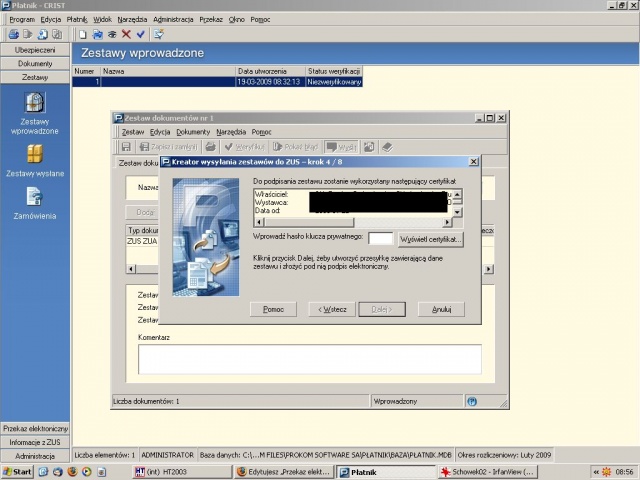
tu należy wprowadzić hasło klucz kwalifikowanego
Po wysłaniu dokumentów należy:
- pobrać potwierdzenie wysyłki : narzędzia/pobierz i rejestruj potwierdzenie
- wydrukować potwierdzenie wysyłki : narzędzia/pobierz